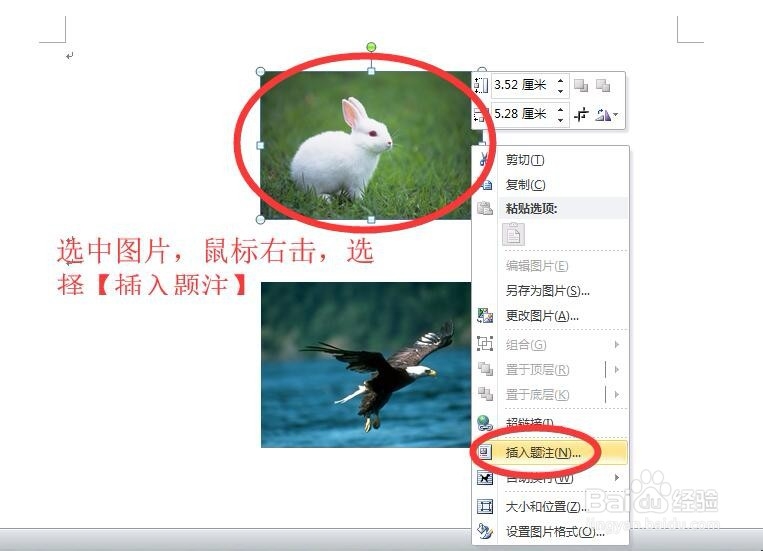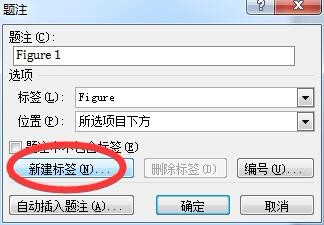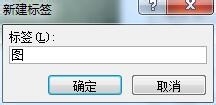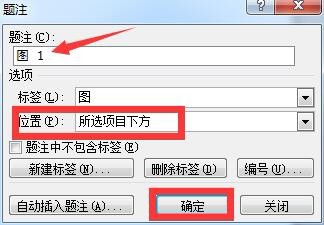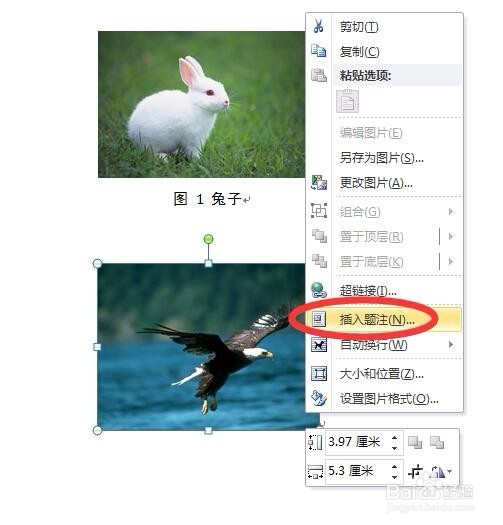Word怎么给图自动插入编号
1、首先,在电脑中打开已经编辑好的Word文档,里面包含多个图片。
2、接下来选中第一张图片,右击鼠标,随后选择【插入题注】。
3、在弹出的“题注”对话框中点击【新建标签】。
4、在弹出的“新建标签”选框里面,在“标签”输入框中输入“图”,点击【确定】。
5、这时会发现题注已经自动编号并编辑为“图 1”了。在“位置”上选择【所选项目下方】,点击【确定】。
6、这时,图片就自动添加图注了,然后输入标题即可。
7、同样地,选中第二张图片并右击选择【插入题注】。
8、这时题注会自动编号为“图 2”,位置同样选择【所选项目下方】,点击【确定】。这样第二张图片就自动编号了。
声明:本网站引用、摘录或转载内容仅供网站访问者交流或参考,不代表本站立场,如存在版权或非法内容,请联系站长删除,联系邮箱:site.kefu@qq.com。
阅读量:37
阅读量:39
阅读量:83
阅读量:77
阅读量:36